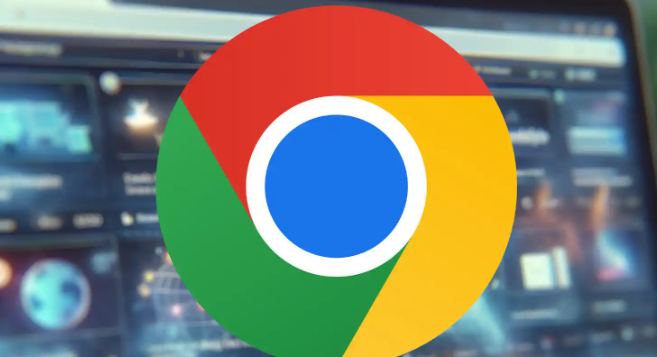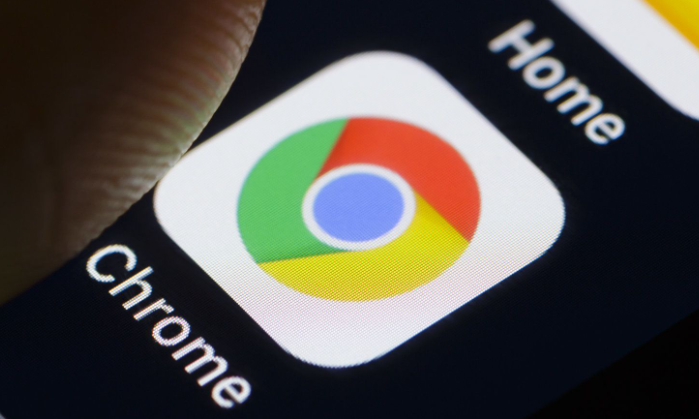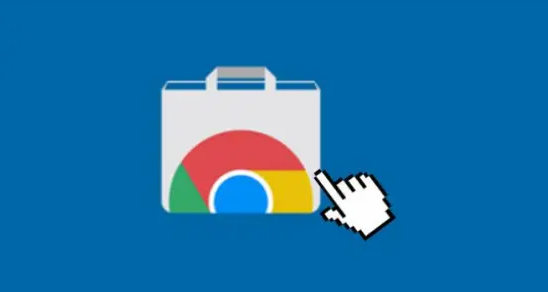详情介绍

1. 清除浏览器缓存
- 进入Chrome设置(点击右上角三点菜单→“设置”),选择“隐私与安全”→“清除浏览数据”。
- 勾选“缓存的图片和文件”以及“Cookie及其他站点数据”,时间范围选择“全部”,点击“清除数据”后重启浏览器。
- 缓存或临时文件可能导致页面加载异常,清理后可恢复基础功能。
2. 禁用扩展程序
- 进入`chrome://extensions/`页面,关闭所有扩展程序(尤其是广告拦截、网页优化类工具)。
- 若关闭后设置页面恢复正常,可逐个启用扩展以排查冲突项,必要时删除问题插件。
3. 更新浏览器版本
- 在Chrome设置中点击“关于Chrome”,检查是否有可用更新。若有提示,点击“立即重启”完成升级。
- 旧版本可能存在兼容性问题,更新至最新版可修复已知漏洞。
4. 检查安全软件或系统限制
- 暂时关闭第三方杀毒软件或防火墙,测试是否能打开设置页面。若安全软件拦截导致问题,需添加Chrome至白名单。
- 在Windows系统中,按`Win+R`输入`gpedit.msc`,进入“用户配置”→“管理模板”→“Google Chrome”→“启用或禁用强制实施的默认搜索首选项”,确保未启用限制策略。
5. 重置浏览器设置
- 在Chrome设置底部点击“高级”,选择“重置和清理”→“将设置还原到原始默认设置”。
- 注意:此操作会清除所有自定义设置(如书签、密码需提前备份),但可解决因配置错误导致的异常。
6. 检查网络与账户状态
- 确保设备联网正常,尝试切换网络环境(如从WiFi切至移动数据)。
- 退出并重新登录谷歌账户(点击右上角头像→“退出”→重新登录),排除账户同步冲突问题。